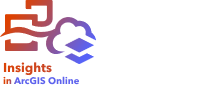
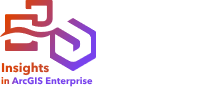
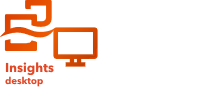
تُستخدم رموز مخطط العمود مع الخرائط لإظهار عدد التكرارات أو نسب البيانات الفئوية المقترنة بمعلم واحد، باستخدام إما إحصاء تعداد أو ملخص. يتم إنشاء رموز مخطط العمود على خريطة باستخدام حقل سلسلة وحقل موقع يحتوي على قيم متزامنة.
يمكن لنماذج مخطط العمود الإجابة عن أسئلة عن البيانات، مثل الأسئلة التالية:
- كيف يتم توزيع القيم الفئوية جغرافيًا؟
- كيف يتم تصنيف البيانات؟
مثال
تريد محللة نظم المعلومات الجغرافية الذي تعمل مع مجموعة من الكليات العثور على الولايات التي بها كليات عالية القيمة (كليات ذات نسبة أرباح عالية بعد التخرج مقارنة بالرسوم الدراسية وتكاليف الرسوم). يشتمل جزء من تحليلها على مقارنة عدد المدارس الحكومية والخاصة الهادفة للربح والمدارس الخاصة غير الربحية داخل الولايات وفيما بينها. يتيح إنشاء خريطة مع نماذج مخطط العمود للمحلل إجراء المقارنات في وقت واحد.

يمكن للمحلل أن يستنتج من الخريطة أن الدول التي تضم أعدادًا أكبر من السكان بها عدد أكبر من الكليات. إنها تقرر تطبيع البيانات عن طريق تغيير الرموز من توسيع إلى مكدسة للنسبة المئوية. وبهذه الطريقة، يمكنها مقارنة نسب أنواع الكليات بين الولايات دون أن تتأثر بإجمالي عدد الكليات في الولاية.

إنشاء خريطة مع نماذج مخطط العمود
ملاحظة:
لا يمكن إنشاء نماذج مخطط العمود إلا مع مجموعات بيانات متعددة الأجزاء يتم فيها ربط المعالم. يمكن إنشاء مجموعات البيانات هذه باستخدام صلة واحد إلى متعدد أو عن طريق تمكين الموقع على مجموعة بيانات. إذا تم تمكين الموقع بالعناوين أو الإحداثيات، يجب أن يظل تكرار المزايا المماثلة غير محدد.
أكمل الخطوات التالية لإنشاء خريطة باستخدام رموز مخطط العمود:
- قم بإنشاء مجموعة بيانات متعددة الأجزاء عن طريق القيام بأحد ما يلي:
إنشاء ربط بين مجموعتي بيانات. بشكل عام، ستتضمن مجموعات البيانات هذه المعالم التي تريد عرضها على الخريطة وطبقة حدود.
يجب أن يكون الربط واحدًا إلى متعدد، بمعنى أن كل معلم حدود يحتوي على أكثر من معلم واحد للخريطة. في المثال أعلاه، تم إنشاء رابط بين مجموعة بيانات مع بيانات تأمين وحدود الولاية.
تمكين الموقع لمجموعة البيانات.
إذا قمت بتمكين الموقع للنقاط باستخدام العناوين أو الإحداثيات، فيجب أن يظل تكرار المعالم المماثلة غير محدد. قم بتمكين الموقع فقط عندما تظهر نقاط بيانات متعددة في نفس الموقع بالضبط. على سبيل المثال، يمكن أن تحتوي مجموعة بيانات التي تحتوي على تحديثات حالة شهرية لمضخات إطفاء الحرائق في مدينة على إدخال جديد كل شهر لكل مضخة إطفاء الحرائق. سيؤدي تمكين الموقع دون تكرار المعالم المماثلة إلى تجميع الإدخالات لكل مضخة إطفاء الحرائق.
إذا قمت بتمكين الموقع باستخدام الجغرافيا، فتأكد من وجود معالم متعددة داخل كل حدود. تعمل هذه الطريقة بنفس طريقة ربط واحد إلى متعدد.
- قم بتوسيع مجموعة بيانات في لوحة البيانات حتى تكون الحقول ظاهرة.
- حدد إحدى مجموعات البيانات التالية:
- حقل موقع وحقل سلسلة
- حقل موقع وحقل سلسلة وحقل رقم أو حقل معدل/نسبة
إذا أنشأت رابط في الخطوة 1، فيجب أن يكون حقل الموقع الذي تحدده هو الحقل الذي يتوافق مع الحدود.
تلميح:
يمكنك البحث عن الحقول باستخدام شريط البحث في جزء البيانات.
- اسحب الحقل إلى الصفحة إلى منطقة إسقاط الخريطة.
ملاحظة:
يمكنك أيضًا إنشاء خريطة بتحديد حقل، والنقر على زر الخريطة أعلى لوحة البيانات.
إذا تم إنشاء الخريطة باستخدام حقل موقع، وحقل سلسلة، وحقل رقم أو معدل/نسبة، فسيتم تصميم الخريطة باستخدام رموز المخطط الدائري. إذا تم إنشاء الخريطة باستخدام حقل موقع وحقل سلسلة، فسيتم تصميم الخريطة باستخدام رموز فريدة.
- قم بتوسيع وسيلة الإيضاح لعرض جزء خيارات الطبقة.
- انتقل إلى علامة تبويب الترميز
 .
. - قم بتغيير نوع الرمز إلى الأعمدة.
ملاحظات الاستخدام
للوصول إلى جزء خيارات الطبقة، انقر فوق السهم الموجود بجوار اسم الطبقة. يمكنك القيام بما يلي في جزء خيارات الطبقة:
- استخدم علامة التبويب مفتاح الخريطة
 لعرض القيم الفريدة على الخريطة وإجراء عمليات التحديد بناءً على القيم. لتغيير اللون المرتبط بقيمة ما، انقر فوق الرمز واختر لونًا من اللوحة أو قم بتوفير قيمة سداسية عشرية.
لعرض القيم الفريدة على الخريطة وإجراء عمليات التحديد بناءً على القيم. لتغيير اللون المرتبط بقيمة ما، انقر فوق الرمز واختر لونًا من اللوحة أو قم بتوفير قيمة سداسية عشرية. - استخدم علامة تبويب الترميز
 لإجراء ما يلي:
لإجراء ما يلي:- قم بتغيير الحقل والإحصائية المعروضة على الخريطة أو قم بالتبديل إلى نوع مختلف من الخرائط.
- قم بتغيير العرض بين مكدسة للعدد ومكدسة للنسبة المئوية وموسعة.
- مكدسة للعدد—يتم ترميز كل معلم جغرافي باستخدام شريط واحد مع فئات مرئية كمجموعات فرعية للشريط. يتم تحديد ارتفاع الشريط من خلال بالقيمة الإجمالية للنمط حسب الحقل والإحصائية، ويتم تحديد ارتفاع كل مقطع فئة حسب إحصائية الفئة.
- مكدسة للنسبة المئوية—يتم ترميز كل معلم جغرافي باستخدام شريط واحد مع فئات مرئية كمجموعات فرعية للشريط. يكون ارتفاع الشريط موحدًا لكل معلم جغرافي، ويمثل ارتفاع كل مقطع فئة النسبة المئوية لتلك الفئة بالنسبة إلى المعلم الجغرافي.
- موسعة—يتم تمثيل كل فئة بواسطة شريط منفصل. يتم تحديد ارتفاعات الشريط من خلال النمط حسب الحقل والإحصائية لكل فئة.
- استخدم علامة التبويب التعليق التوضيحي
 لتكوين عناصر الخريطة المنبثقة للطبقة.
لتكوين عناصر الخريطة المنبثقة للطبقة. - استخدم علامة تبويب المظهر
 لإجراء ما يلي:
لإجراء ما يلي:- الرموز—تغيير خصائص نمط الرمز، مثل حجم الرمز وشفافية الطبقة.
- تأثيرات الطبقة—قم بتمكين تأثيرات التفتح أو الظل المسقط.
- استخدم علامة تبويب البيانات الجدولية
 لعرض تفاصيل المعالم المحددة على الخريطة.
لعرض تفاصيل المعالم المحددة على الخريطة.
استخدم زر عامل تصفية البطاقة  لإزالة أي بيانات غير مرغوب فيها من البطاقة. يمكن تطبيق عوامل التصفية على كل حقول السلسلة أو الرقم أو المعدل/النسبة أو التاريخ/الوقت. لا يؤثر عامل تصفية البطاقة على بطاقات أخرى باستخدام نفس مجموعة البيانات.
لإزالة أي بيانات غير مرغوب فيها من البطاقة. يمكن تطبيق عوامل التصفية على كل حقول السلسلة أو الرقم أو المعدل/النسبة أو التاريخ/الوقت. لا يؤثر عامل تصفية البطاقة على بطاقات أخرى باستخدام نفس مجموعة البيانات.
استخدم زر أدوات التحديد  لتحديد المعالم على الخريطة باستخدام أدوات التحديد الفردي، وتحديد المربع، وأدوات التحديد الحر؛ والتكبير/التصغير إلى التحديد؛ أو عكس التحديد.
لتحديد المعالم على الخريطة باستخدام أدوات التحديد الفردي، وتحديد المربع، وأدوات التحديد الحر؛ والتكبير/التصغير إلى التحديد؛ أو عكس التحديد.
استخدم زر أدوات التكبير/التصغير  لتكبير الخريطة أو تصغيرها، أو التكبير/التصغير إلى عنصر محدد، أو تعيين النطاق الافتراضي للخريطة، أو التكبير/التصغير إلى الطبقة، أو إغلاق التنقل على الخريطة.
لتكبير الخريطة أو تصغيرها، أو التكبير/التصغير إلى عنصر محدد، أو تعيين النطاق الافتراضي للخريطة، أو التكبير/التصغير إلى الطبقة، أو إغلاق التنقل على الخريطة.
استخدم زر نوع التصور  للتبديل مباشرةً بين خريطة ذات رموز مخطط عمودي والتصورات الأخرى، مثل جدول الملخص أو مخطط شريطي مُكدس أو مخطط وتري أو خريطة شجرة.
للتبديل مباشرةً بين خريطة ذات رموز مخطط عمودي والتصورات الأخرى، مثل جدول الملخص أو مخطط شريطي مُكدس أو مخطط وتري أو خريطة شجرة.
استخدم زر نطاقات المزامنة  لربط نطاق كل الخرائط على الصفحة بحيث يتم تكبيرها وتحريكها في الوقت نفسه.
لربط نطاق كل الخرائط على الصفحة بحيث يتم تكبيرها وتحريكها في الوقت نفسه.
استخدم الزر تكبير  لتكبير البطاقة. سيتم تقليل البطاقات الأخرى على الصفحة إلى صور مصغرة. يمكن إرجاع البطاقة إلى حجمها السابق باستخدام زر استعادة للأسفل
لتكبير البطاقة. سيتم تقليل البطاقات الأخرى على الصفحة إلى صور مصغرة. يمكن إرجاع البطاقة إلى حجمها السابق باستخدام زر استعادة للأسفل .
.
استخدم زر تمكين عوامل التصفية المتقاطعة  للسماح بإنشاء عوامل التصفية في البطاقة باستخدام عمليات التحديد في بطاقات أخرى. يمكن إزالة عوامل التصفية المتقاطعة باستخدام زر تعطيل عوامل التصفية المتقاطعة
للسماح بإنشاء عوامل التصفية في البطاقة باستخدام عمليات التحديد في بطاقات أخرى. يمكن إزالة عوامل التصفية المتقاطعة باستخدام زر تعطيل عوامل التصفية المتقاطعة .
.
استخدم زر قلب البطاقة  من أجل عرض الجهة الخلفية من البطاقة. تشمل علامة تبويب معلومات البطاقة
من أجل عرض الجهة الخلفية من البطاقة. تشمل علامة تبويب معلومات البطاقة عدد المعالم ومربعًا نصيًا لوصف البطاقة.
عدد المعالم ومربعًا نصيًا لوصف البطاقة.
استخدم زر خيارات البطاقة  للوصول إلى الخيارات التالية:
للوصول إلى الخيارات التالية:
- زر المظهر
 —لتغيير لون الخلفية ولون المقدمة وحدود البطاقة وتدوير الخريطة وإزالة طبقات خريطة الأساس وسهم الشمال أو إضافتها.
—لتغيير لون الخلفية ولون المقدمة وحدود البطاقة وتدوير الخريطة وإزالة طبقات خريطة الأساس وسهم الشمال أو إضافتها. - زر الطلب
 - حرك البطاقة للأمام أو حرك البطاقة للخلف بالنسبة للبطاقات الأخرى الموجودة في الصفحة.
- حرك البطاقة للأمام أو حرك البطاقة للخلف بالنسبة للبطاقات الأخرى الموجودة في الصفحة. - زر حذف
 -يزيل البطاقة من الصفحة. إذا لم تقصد حذف البطاقة، يمكنك استردادها باستخدام الزر تراجع
-يزيل البطاقة من الصفحة. إذا لم تقصد حذف البطاقة، يمكنك استردادها باستخدام الزر تراجع  .
.
قيود
تُظهر نماذج مخطط العمود جميع الفئات الفريدة المرتبطة بمعلم واحد أو موقع واحد. إذا كانت المعالم تحتوي على العديد من الفئات الفريدة أو اختلافات كبيرة بين الحد الأدنى والحد الأقصى للتعدادات، فقد يصعب تفسير رموز المخطط العمودي.
موارد
استخدم المصادر التالية لتعلم المزيد حول الخرائط: